Vous avez un bug avec votre mot de passe, il ne fonctionne pas. Pourtant, il est enregistré sur votre compte Google ou sur Google Chrome. Nous allons voir comment visualiser les mots de passe enregistrés.
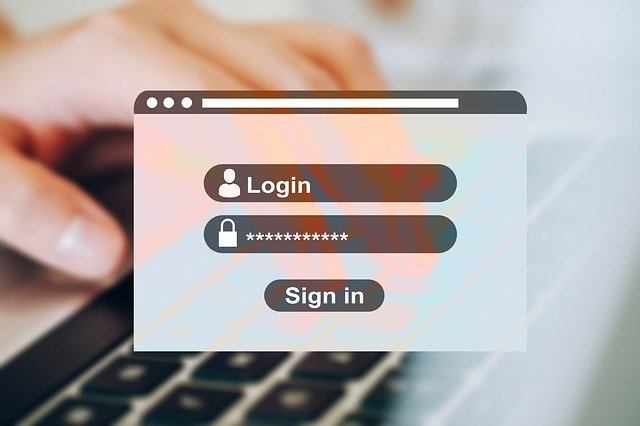
Avant toute chose, il faut que vous ayez enregistré votre mot de passe sur Google. C’est tout l’objet de cet article. Si vous ne l’avez jamais enregistré, inutile de lire la suite. La seule solution est de s’en rappeler ou d’utiliser la procédure classique d’oubli de mot de passe.
Pourquoi ça bug ?
Vous êtes sûr d’avoir enregistré votre mot de passe sur Google Chrome ou sur votre compte Google et pourtant, impossible de vous connecter sur votre site. Le formulaire de connexion est vide et il ne propose pas votre login ou votre mot de passe enregistré dans la case. C’est un bug classique qui arrive régulièrement.
Il faut connaître le fonctionnement pour comprendre ce bug. Lorsque vous choisissez d’enregistrer votre mot de passe, Google va enregistrer votre mot de passe mais aussi l’adresse du site de manière à pouvoir savoir quel MDP afficher. Le problème est que si le site change l’adresse du site de la page de connexion, Google ne le reconnaitra pas puisqu’il ne connait pas cette nouvelle adresse. Du coup, il ne remplira pas votre mot de passe alors qu’il est bien enregistré.
Si vous vous souvenez du mot de passe, il suffit de le taper et Google vous proposera de l’enregistrer (avec la nouvelle adresse du site). La prochaine fois, vous n’aurez pas à retaper votre password.
Si vous ne vous souvenez pas du mot de passe, lisez la suite, nous allons vous expliquer comment visualiser la liste de vos mots de passe enregistrés.
Voir la liste de mes mots de passe
Vous pouvez visualiser la liste de vos mots de passe de 2 manières : sur Google Chrome ou sur le site web de Google.
Sur Google Chrome (ordinateur)
- Cliquez sur les 3 petits points en haut à droite
- Sélectionnez « paramètres »
- Dans « saisie automatique », choisir « Mots de passe »
Vous avez accès à la liste complète. Pour afficher les mots de passe, cliquez sur l’icone en forme d’œil.
Sur Google Chrome (mobile)
- Cliquez sur les 3 petits points en haut à droite
- Sélectionnez « paramètres »
- Dans « paramètres de base », choisir « Mots de passe »
Vous avez accès à la liste complète. Pour afficher un mot de passe, cliquez sur le nom du site puis l’icone en forme d’œil.
Sur le site de Google
- Allez à l’adresse passwords.google.com
- Connectez-vous à votre compte Google si ce n’est pas déjà le cas
- Cliquez sur le nom du site recherché dans la liste
- Google vous redemande parfois votre mot de passe Google par mesure de sécurité
- cliquez sur l’icone en forme d’œil pour visualiser le mot de passe
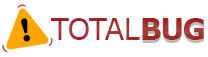
Rtfg(ffbbgfzrf
Marie cherche mot pass ou reussieau
retrouvés mes mots de passe
mots de passe de doctolib
liste des mots de passe
avoir la liste de mes differents mots de passe
lorsque je clic sur l’icone de l’oeil il me demande le mot de passe windows et me refuse l’accès